已修復:在 Windows 上複製大文件時映射驅動器斷開連接
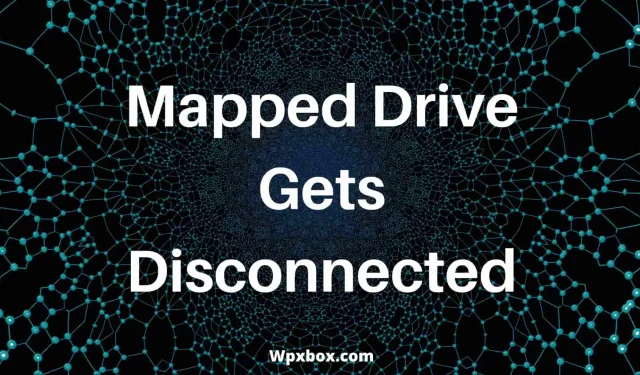
當您想要通過網絡在多台計算機之間傳輸文件時,映射驅動器非常有用。但是,有時在復制大文件時連接的驅動器會脫機。發生這種情況的原因通常是 Windows 在一定時間後自動註銷會話。幸運的是,修復該問題並不困難,下面您將找到解決該錯誤的所有方法:
為什麼連接的驅動器會斷開?
您連接的驅動器脫機的原因可能有多種。根據微軟的說法,如果映射驅動器閒置時間過長,它可能會離線,以防止在未使用的會話上浪費服務器資源。如果連接的驅動器大約 15 分鐘左右未使用,它通常會關閉。
然而,這背後可能還有其他原因。例如,映射驅動器的源計算機可能處於脫機狀態、驅動器可能已損壞或者可能存在網絡問題。
已修復:在 Windows 上複製大文件時映射驅動器斷開連接
儘管出現該問題的原因有很多,但修復它非常簡單。要消除該錯誤,您可以嘗試以下幾種方法:
- 命令行方法
- 使用註冊表
您將需要管理員權限才能完成這些步驟。在更改註冊表之前還要創建系統還原。
1]使用命令行禁用自動斷開連接功能。
如前所述,Windows 在一定時間後會自動斷開連接的驅動器。為了防止這種情況,您可以禁用此功能。為此,您需要執行以下步驟:
- 右鍵單擊開始菜單。
- 單擊 Windows 終端(管理員)> 是。
- 在 Windows 終端中,複製並運行以下命令,然後按 Enter 鍵。
net config server /autodisconnect:-1
2]使用註冊表禁用自動斷開連接。
您還可以使用註冊表更改自動禁用功能。但是,Regedit 無法禁用服務器端的自動斷開連接功能。但它確實允許您更改自動斷開連接功能的默認超時期限。為此,請按照以下步驟操作:
- 按 Windows 鍵 + R 啟動“運行”。
- 鍵入 Regedit,然後按 Enter。
- 轉到以下位置:
HKEY_LOCAL_MACHINE\SYSTEM\CurrentControlSet\Services\lanmanserver\parameters
- 在右側窗格中,您將找到自動關閉值,右鍵單擊它並選擇編輯。
- 如果沒有看到自動禁用值,請右鍵單擊空白表面,選擇新建 > REG_DWORD > 將其命名為自動禁用,然後按 Enter 鍵。
- 在編輯窗口中,選擇十六進制值。
- 最後,在數據字段中輸入ffffffff,然後單擊“確定”。
除服務器端外,當連接空閒時間過長時,客戶端會話也會斷開。但是,您可以通過創建 KeepConn 值來延長客戶端計算機的正常運行時間。為此,請按照下列步驟操作:
- 按 Windows 鍵 + R 啟動“運行”提示符。
- 鍵入 Regedit 並按 Enter 鍵打開註冊表編輯器。
- 轉到以下位置:
HKEY_LOCAL_MACHINE\SYSTEM\CurrentControlSet\Services\lanmanworkstation\parameters
- 現在右鍵單擊並選擇新建 > REG_DWORD 值並將其命名為 KeepConn。
- 最後,雙擊該值並輸入 1 到 65535 秒之間的值。默認值設置為 600 秒或 10 分鐘。但是,為了防止服務器意外關閉,請設置最大值。
結論
因此,這些是在 Windows 中復制大文件時修復映射驅動器斷開連接的一些快速方法。我建議禁用 Windows 自動關機功能,以防止將來出現任何問題。但請隨意根據您的使用情況選擇正確的設置。
如何禁用已禁用的網絡驅動器?
您可以通過轉至文件資源管理器> 此電腦來禁用網絡驅動器。然後,在“網絡位置”下,右鍵單擊要禁用的驅動器並選擇“禁用”,該驅動器將不再在您的計算機上可用。
如何在 Windows 中永久映射網絡驅動器?
要映射網絡驅動器,您首先需要通過轉至控制面板 > 網絡和 Internet > 網絡和共享中心 > 更改高級共享設置來啟用網絡發現。
在這裡,打開所有其他功能,並共享密碼保護,請務必將其關閉。之後,轉到文件資源管理器>此電腦,單擊三點圖標並選擇“映射網絡驅動器”。然後單擊“瀏覽”並選擇要在線共享的文件夾即可完成。



發佈留言